[2026] 如何在 Windows/Mac/線上對 PDF 進行 OCR 識別
Jack 於 2025年12月31日 创建 PDF 編輯工具 | 產品相關文章
PDF 是當今世界上最常用的檔案格式之一。它是每個人在日常生活中(包括工作和學習中)使用的格式。但是,您需要從掃描的 PDF 中提取文字或將其轉換為OCR 文字以使其可編輯。那麼如何讓掃描的PDF辨識文字就成為一個問題。別擔心,因為您已經找到了與此問題相關的最佳解決方案。
要使掃描的 PDF 可編輯和可搜索,您需要對 PDF 進行 OCR 處理。 OCR 是光學字元辨識的縮寫,此功能可協助您編輯或辨識掃描 PDF 中的文字。大多數 PDF 程式都具有 OCR 功能,在本文中,您將找到適用於 Windows、Mac 和線上的免費 OCR軟體 。
- 第一部分:如何在 Windows 上使用EaseUSPDF 編輯器進行 PDF 光學字元識別
- 第 2 部分:如何在 Mac 上免費使用 Adobe Acrobat 對 PDF 進行 OCR 識別
- 三、如何使用線上 OCR 軟體對 PDF 進行 OCR 識別
如何在 Windows 上透過EaseUSPDF 編輯器對 PDF 進行 OCR 識別
EaseUSPDF 編輯器具有使用者友善的介面,適合初學者和專業人士。這款多功能 PDF 編輯器讓整個 PDF 編輯過程變得簡單。在程式的幫助下,您可以輕鬆編輯 PDF 檔案並建立精美且專業的 PDF。如果您想對 PDF檔案進行 OCR 以使其可編輯或識別,那麼這個軟體就是您所需要的。
令人驚嘆的特點:
- 允許您合併、裁剪、拆分和旋轉 PDF
- 支援在 PDF 中新增或刪除浮水印檔案
- 能夠在 Windows 上搜尋掃描的 PDF電腦
- 將掃描的 PDF 轉換為 Word、Excel 和 PPT
- 透過簡單的步驟編輯掃描的 PDF
現在,下載這個 Windows 編輯軟體!無需註冊。
以下是 Windows 10 上對 PDF 進行 OCR 的步驟清單:
步驟 1.在您的電腦上下載、安裝並啟動EaseUSPDF 編輯器。

第 2 步。按一下左側面板上的「工具」以查看所有 PDF 工具。接下來,在「保護和最佳化」標籤中找到並選擇OCR選項,然後匯入PDF檔案。
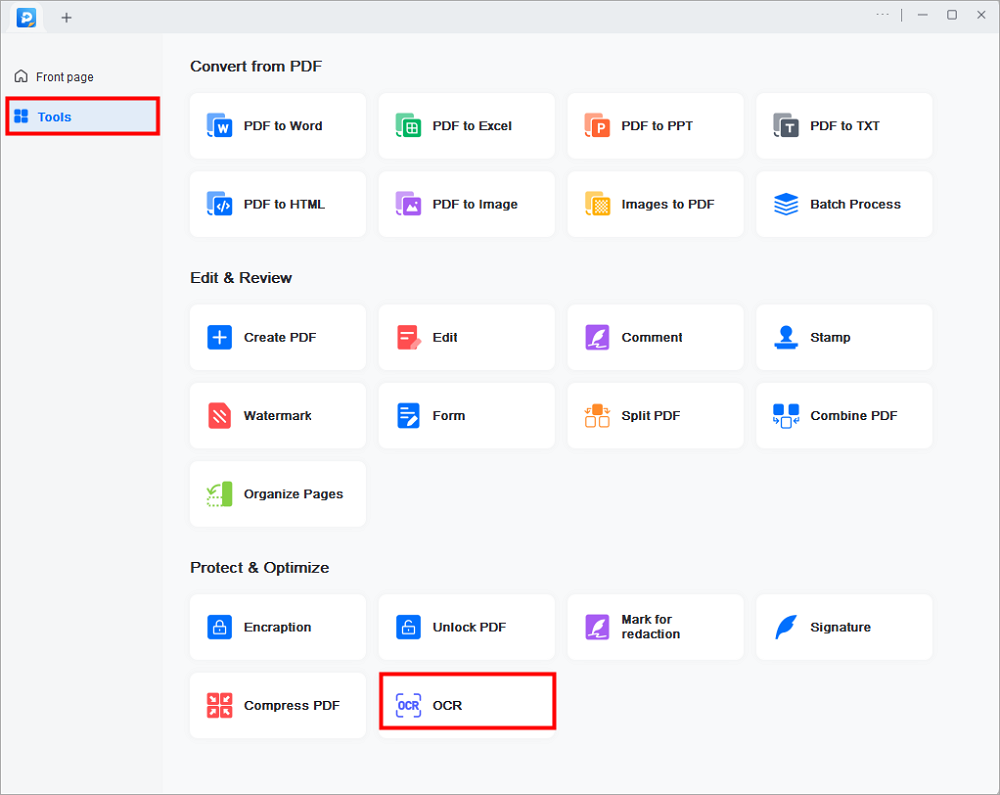
步驟 3.然後,您將被引導至 OCR視窗。這裡需要選擇辨識模式、語言、輸出格式、儲存路徑。當一切順利時,按一下「識別」即可開始您的工作。然後,您可以開啟檔案並編輯內容。
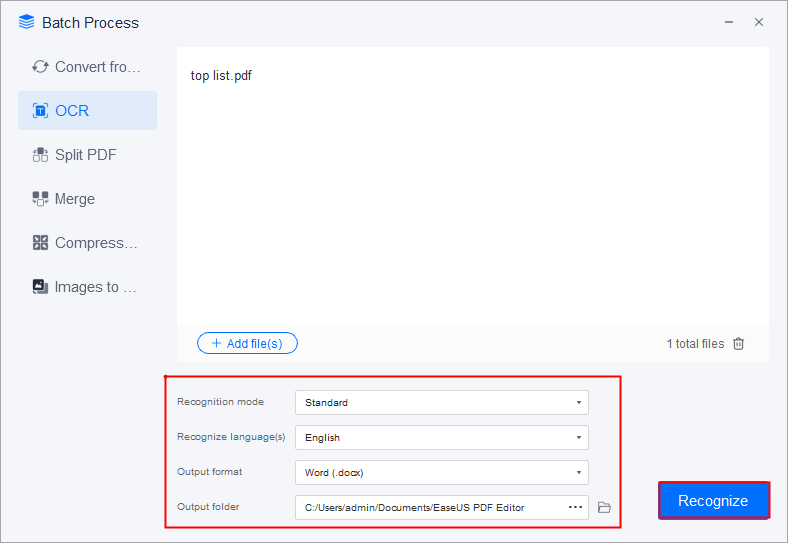
影像文件是廣泛使用的文件,但有時我們需要將它們轉換為其他擴展名才能充分利用它們。例如,如果您想編輯圖片的表格,您可以將其轉換為可編輯的 Excel檔案。

如何使用 Adobe Acrobat 在 Mac 上免費對 PDF 進行 OCR 識別
對於目前使用 Mac 作業系統的使用者來說,有許多程式可以完成這項工作。在所有可用的軟體中,Adobe Acrobat DC 脫穎而出。這是一個著名的 PDF 編輯軟體,可以對掃描的 PDF 檔案進行 OCR 處理。在本部分中,您將獲得有關如何在 Mac 上使用 Adobe Acrobat DC 對 PDF 進行 OCR 的詳細逐步指南。
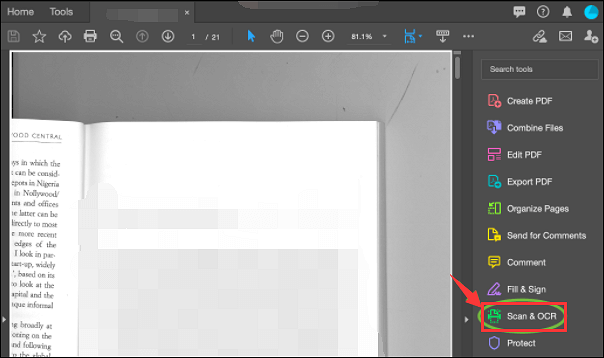
以下是在 Mac 上套用 Adobe OCR 功能的步驟清單:
步驟 1.在 Adobe 上開啟掃描的 PDF。載入 PDF檔案後,按一下「頁面」。在右側選單,選擇「頁首和頁尾」部分下方的「新增」。
步驟2.點選要編輯的文字並開始。新文字與掃描的圖片中的原始字體的外觀相符。
步驟3.點選「檔案」>「另存為」。完成更改後,按一下“另存為”以儲存變更。
如何使用線上 OCR 軟體對 PDF 進行 OCR 識別
如果您不想使用任何軟體對 PDF 進行 OCR,請不要擔心。還有許多線上工具可以幫助您。在本部分中,您將了解最好的線上PDF 編輯工具。這裡我們推薦 OnlineOCR.net 的免費 PDF OCR 。
透過三個簡單的步驟對 PDF線上進行 OCR:
步驟 1.前往線上網站並點擊「選擇檔案」上傳您的 PDF。
步驟 2.為您的檔案選擇語言和輸出格式。
步驟3.將PDF轉換為word並啟動OCR功能。
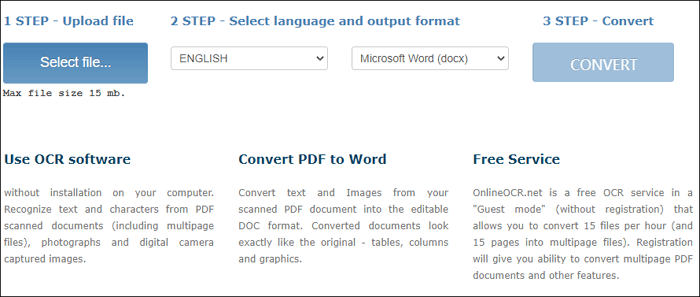
但是,請不要忘記,每次您將您的檔案上傳到任何線上網站時,您的資料安全性都會面臨風險。
底線
在本文中,您學習如何在 Windows、Mac 和線上上對 PDF檔案進行 OCR。EaseUSPDF 編輯器的簡單介面和工具列以及其多功能性使其成為 Windows 使用者的最佳選擇。如果您是 Mac 用戶,Adobe Acrobat DC 是一個不錯的選擇。本文中的所有解決方案都可以讓您輕鬆、毫不費力地到達您需要的地方。
關於如何對 PDF 進行 OCR 識別的常見問題解答
你們中的一些人可能仍然心存疑問。如果您是其中之一,我們在下面為您整理了幾個問題和答案,以消除您的困惑。
1. 我可以使用 OCR 來編輯我的 PDF檔案嗎?
是的,你可以。您需要做的就是將其轉換為可編輯的檔案格式,如 .txt .word 等。如果您是 Windows 用戶,請嘗試EaseUSPDF 編輯器。對於 Mac 用戶,請嘗試 Adobe Acrobat。
2. 有沒有可以對 PDF 進行 OCR 辨識的線上工具?
多個線上工具可以完成這項工作。 OnlineOCR.net 就是其中之一。然而,基於資料安全性原因,不建議使用線上工具來完成這項輸入的工作。
3. 我需要付費才能對我的 PDF 進行 OCR 嗎?
對於 Windows 用戶,EaseUSPDF 編輯器可以免費完成這項工作。此外,完整版還具有許多優點。對於 Mac 用戶來說,Adobe Acrobat Pro 版本的價格約為 95 美元,但它也有免費試用版。



![[5 種方法] 如何在 Windows/Mac 上刪除 PDF 中的文字](/images/en/video-editor/related-articles/39.jpg)